Restaurarea sistemului nu s-a finalizat cu succes, cod de eroare 0x80071a90 (09.15.25)
Restaurarea sistemului este o funcție Windows utilă, care permite utilizatorilor să revină la starea sistemului lor, inclusiv Registrul Windows, fișierele de sistem, setările de sistem și aplicațiile instalate, într-un moment în care problemele și problemele erau inexistente. Gândiți-vă la aceasta ca la o caracteristică „anulare” a Microsoft. A fost introdus pentru prima dată în Windows ME și de atunci a fost inclus în aproape toate versiunile de desktop Windows.
Cum funcționează Restaurarea sistemului?Când este utilizată Restaurarea sistemului, sunt afectate doar fișierele Windows. Acest lucru se datorează faptului că aceste fișiere sunt adesea de vină pentru probleme care declanșează diferite mesaje de eroare.
De exemplu, dacă lucrurile ciudate încep să se întâmple computerului dvs. după instalarea unui driver de dispozitiv, vă puteți da seama că restabilirea acestuia la un starea anterioară instalării driverului rezolvă problema.
Cum se efectuează o restaurare a sistemuluiExistă mai multe moduri de a efectua o restaurare a sistemului. Odată inițiat, un expert pas cu pas vă va îndruma în acest proces pentru a vă face mai ușor să alegeți un punct de restaurare anterior.
Sfat Pro: Scanați computerul pentru a detecta probleme de performanță, fișiere nedorite, dăunătoare aplicații și amenințări de securitate
care pot cauza probleme de sistem sau performanțe lente.
Ofertă specială. Despre Outbyte, instrucțiuni de dezinstalare, EULA, Politică de confidențialitate.
Pentru un ghid detaliat despre modul de utilizare a funcției, consultați pașii de mai jos: 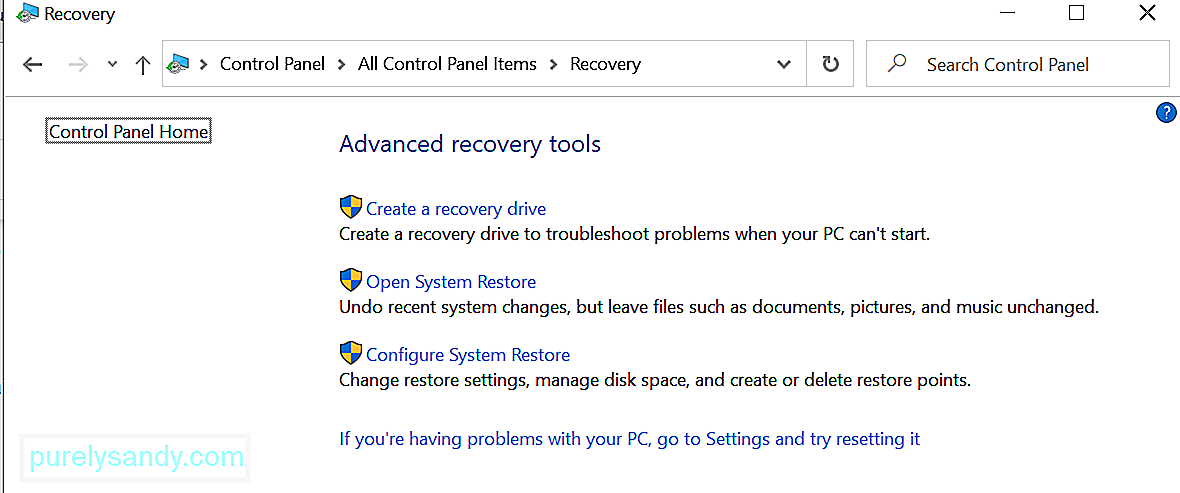
În timp ce Restaurarea sistemului pare o funcție Windows utilă, de asemenea, nu este străin de probleme. De fapt, unii utilizatori au experimentat recent Restaurarea sistemului nu s-a finalizat cu succes, Codul de eroare 0x80071a90 în Windows. Ce cauzează și cum poate fi remediat? Citiți mai departe pentru a afla mai multe.
Ce cauzează restaurarea sistemului nu s-a finalizat cu succes, codul de eroare 0x80071a90?Când vedeți Restaurarea sistemului nu s-a finalizat cu succes codul de eroare 0x80071a90, este posibil să nu vă puteți restabili datele sau setări. Dar nu vă faceți griji, deoarece poate fi remediat, iar soluțiile pot depinde de cauză.
Deci, ce cauzează apariția acestui mesaj de eroare? Am enumerat cele mai frecvente mai jos.
- Restaurarea sistemului nu poate accesa un fișier.
- Un program antivirus împiedică Restaurarea sistemului să își îndeplinească sarcina.
- Există fișiere de sistem corupte și deteriorate.
- A avut loc un atac malware, care a afectat fișierele și procesele importante ale sistemului.
- Nu există spațiu suficient pe unitatea dvs. pentru o Restaurare a sistemului.
- Punctele de restaurare a sistemului s-au pierdut sau deteriorat.
Deci, dacă Restaurarea sistemului funcționează defectuos, puteți efectua în continuare o Restaurare sistem? Sau trebuie să rezolvați eroarea mai întâi pentru a putea continua cu o restaurare a sistemului? Continuați să citiți secțiunea următoare pentru răspunsuri.
Cum se remediază restaurarea sistemului nu s-a finalizat cu succes, Codul de eroare 0x80071a90Întâlnirea restaurării sistemului nu s-a finalizat cu succes Codul de eroare 0x80071a90 vă poate afecta foarte mult fluxul de lucru. Și mai rău, vă poate afecta productivitatea. Deci, cel mai bun lucru pe care îl puteți face atunci când întâlniți problema este să scăpați definitiv de mesajul de eroare, pentru a putea reveni la efectuarea unei restaurări complete a sistemului.
Mai jos sunt câteva remedieri pe care le puteți încerca să rezolvați Restaurarea sistemului nu s-a finalizat cu succes, codul de eroare 0x80071a90. Nu trebuie să le încercați pe toate. Simțiți-vă liber să vă deplasați în listă până când găsiți o soluție care să vă funcționeze.
Remediați numărul 1: verificați spațiul disponibil pe disc.Pe măsură ce vă folosiți dispozitivul zilnic, atât important cât și inutil. se acumulează fișiere. Acest lucru este valabil mai ales ori de câte ori navigați pe web sau chiar și atunci când lucrați offline. Deși le puteți lăsa așa, nu este considerată o practică bună. Prin urmare, ar trebui să vă obișnuiți să eliberați din când în când spațiu pe disc.] Dacă vedeți Restaurarea sistemului nu s-a finalizat cu succes codul de eroare 0x80071a90, vă recomandăm să verificați dacă există încă suficient spațiu pe disc disponibil. În caz contrar, poate fi necesar să utilizați un instrument de reparare a computerului pentru a șterge dispozitivul de fișierele nedorite și nedorite.
Remediere # 2: Activați funcția de restaurare a sistemului.Aceasta este, de asemenea, o altă soluție ușoară. De multe ori, mesajul de eroare apare deoarece caracteristica Restaurare sistem este dezactivată pe unitatea dorită. Dacă bănuiți că acesta este cazul dvs., verificați dacă ați activat Restaurarea sistemului pe unitatea aleasă.
Pentru a activa Restaurarea sistemului, faceți următoarele:
Verificarea stării tuturor serviciilor necesare pe Windows este ușoară și simplă. Tot ce trebuie să faceți este să tastați services.msc în câmpul de căutare și să apăsați Enter . După aceea, verificați dacă funcționează Planificatorul de activități , Copierea umbrelor de volum și Serviciile furnizorului de copiere umbră software Microsoft .
De asemenea, verificați dacă serviciul Restaurare sistem este activ. Dacă nu, porniți-l și setați-l pe Automat .
Remediați numărul 4: Rulați instrumentul DISM încorporat.Dacă punctele de restaurare ale sistemului dvs. sunt deteriorate din cauza corupției sau a infecției cu malware , puteți utiliza instrumentul DISM pentru a le repara și a scăpa de mesajul de eroare Restaurare sistem nu s-a finalizat.
Pentru a rula instrumentul DISM, urmați aceste instrucțiuni:
Dacă Windows citește greu depozitul WMI (Windows Management Interface), încercați să îl resetați. Pentru aceasta, urmați instrucțiunile de mai jos:
În unele cazuri, software-ul de securitate interferează cu Procesul de restaurare a sistemului pentru a vă proteja sistemul și fișierele importante. Ca urmare, vor fi aruncate mesaje de eroare.
Pentru aceasta, poate fi necesar să dezactivați temporar programul antivirus și să încercați să efectuați o Restaurare a sistemului. Pentru a dezactiva protecția antivirus în Windows 10, procedați în felul următor: 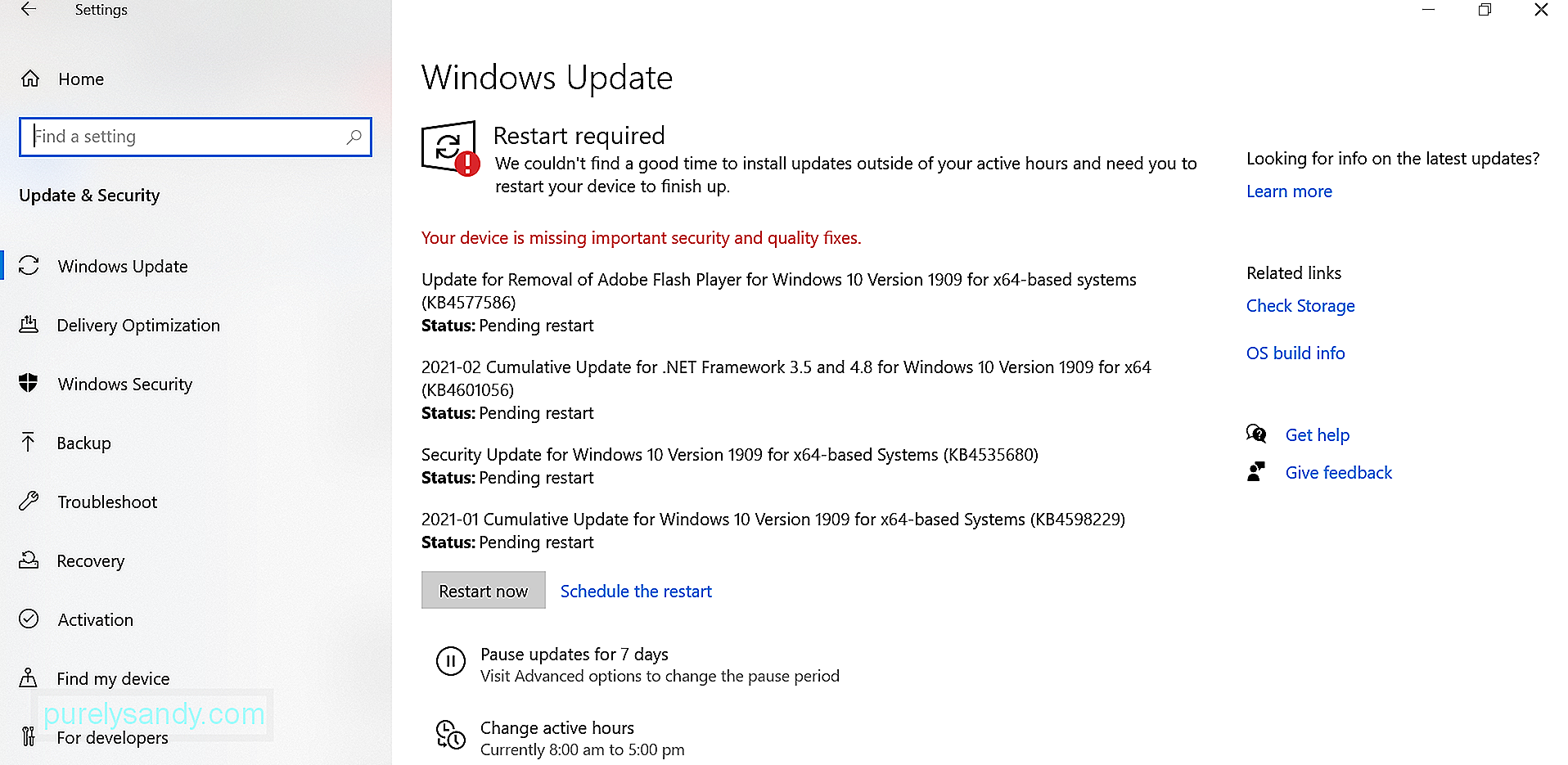
După cum sa menționat, infecția cu malware poate corupe fișierele de sistem, ceea ce poate duce la apariția mesajelor de eroare nedorite, cum ar fi Restaurarea sistemului nu s-a finalizat cu succes. Deci, pentru a exclude posibilitatea ca o entitate malware să provoace eroarea, încercați să vă scanați computerul pentru a detecta amenințări.
Puteți face acest lucru utilizând Windows Defender, orice soluție terță parte antivirus sau chiar ambele! Alegeți opțiunea cea mai convenabilă.
Dacă alegeți să utilizați Windows Defender, urmați instrucțiunile de mai jos pentru a efectua o scanare completă a programelor malware:
Iată un ghid detaliat despre ce trebuie făcut:
Funcția Restaurare sistem poate fi o modalitate de salvare a vieții. Cu toate acestea, dacă întâmpină probleme precum problema Restabilirea sistemului nu s-a finalizat cu succes, s-ar putea să vă confruntați cu probleme mult mai mari.
Dacă vă aflați într-o astfel de situație, nu vă panicați. În schimb, verificați remedierile pe care le-am enumerat și le-am discutat mai sus. Suntem destul de siguri că puteți găsi o soluție care să funcționeze! Dacă nu, puteți solicita întotdeauna ajutor de la echipa de asistență Microsoft sau de la tehnicienii autorizați din Windows.
Ați mai întâmpinat aceeași eroare de restaurare a sistemului? Cum ai rezolvat-o? Ne-ar plăcea să știm! Vă rugăm să împărtășiți soluțiile dvs. mai jos.
Video YouTube.: Restaurarea sistemului nu s-a finalizat cu succes, cod de eroare 0x80071a90
09, 2025

